Tutoriel – Augmenter l’autonomie de votre iPhone, avec BatteryDoctorPro
Disons-le d’entrée de jeu : BatteryDoctorPro est clairement l’une des meilleurs applications que l’on peut retrouver sur Cydia! Cerise sur le gateau, elle est totalement gratuite et est aussi bien compatible avec iOS 5 qu’avec iOS 6, pour tout iPhone et iPod touch.
L’application n’est pas nouvelle mais toujours aussi excellente, c’est pourquoi nous vous la présentons en détail aujourd’hui. Pour ceux qui découvriraient l’application, sachez que BatteryDoctorPro permet de gérer très facilement et efficacement la consommation de batterie. Une bonne configuration vous permettra donc d’améliorer l’autonomie de votre iDevice, un point non négligeable vous le savez!
Commencez par installer l’application. Le nom de BatteryDoctorPro étant précédé d’une multitude de caractères chinois, tapez correctement le nom dans la recherche afin de trouver l’application à coup sûr. Une fois cette installation faite, effectuer un respring de votre iDevice par sécurité.
Maintenant, vous avez accès à deux nouvelle fonctionnalités : Une application « BatteryDoctorPro » est présente sur votre Springboard et un nouveau Widget est disponible dans le centre des notifications. Commençons par ce dernier.
BatteryDoctor Widget
Pour que le Widget soit disponible dans votre centre des notifications, pensez à l’activer dans Réglages > Notifications.
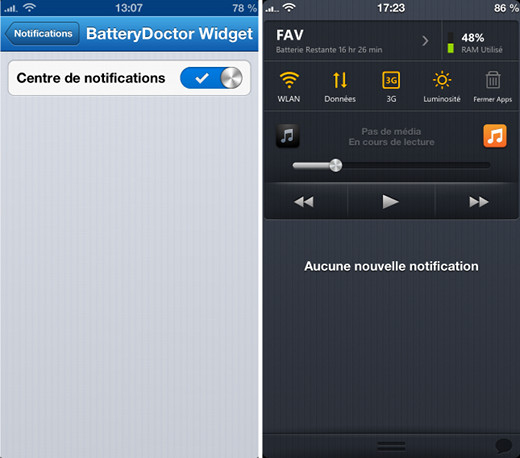
Dans ce widget vous retrouvez un accès rapide aux réglages système tel que le mode avion, la luminosité, la rotation, etc…
Le multitâche est également accessible et lorsque vous fermez des applications qui tournent en tâche de fond vous pourrez remarquer que l’indicateur de mémoire vive utilisée, situé dans le coin supérieur droit, évolue en conséquence.
Simple et complet, ce widget est accessible aussi bien sur le springboard que dans les applications. Passons maintenant à l’application en elle-même, ou beaucoup d’informations et de réglages sont disponibles.
BatteryDoctorPro
Menu principal
Vous remarquez que trois mode sont disponibles : « Extérieur », « Intérieur » et « Nocturne ». En glissant sur la droite, vous pourrez configurer chacun de ces modes.
L’intérêt est de choisir une configuration différente pour chacun d’eux, adaptée à la situation. Par exemple, en mode « Nocturne », activez seulement le mode avion. La nuit, lorsque vous dormez, c’est suffisant non? En revanche, activez le Wifi pour le mode « Intérieur » et la 3G ainsi que la localisation pour « Extérieur ». Ansi, vous pourrez passez d’un mode à l’autre à tout moment, suivant le lieu ou vous vous trouvez, pour ainsi avoir une configuration la plus adaptée possible et optimiser l’autonomie de la batterie.
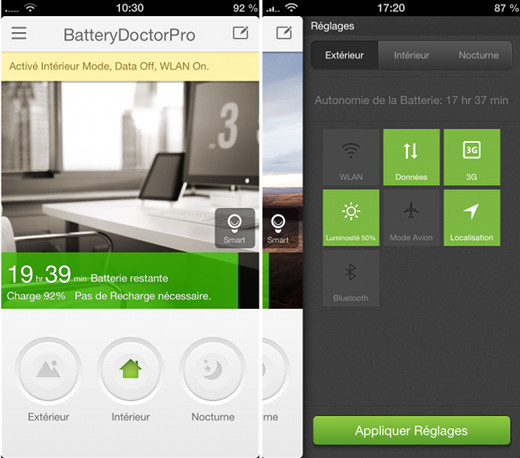
En appuyant sur le pourcentage de batterie dans votre barre de statut vous pourrez avoir accès à des informations similaires à celles du widget que nous avons vu précédemment. Le mode que vous utilisez est affiché et en appuyant sur celui-ci vous pouvez en sélectionner un autre. Pratique lorsque vous rentrez chez-vous par exemple et que vous voulez activer le mode « Intérieur ».
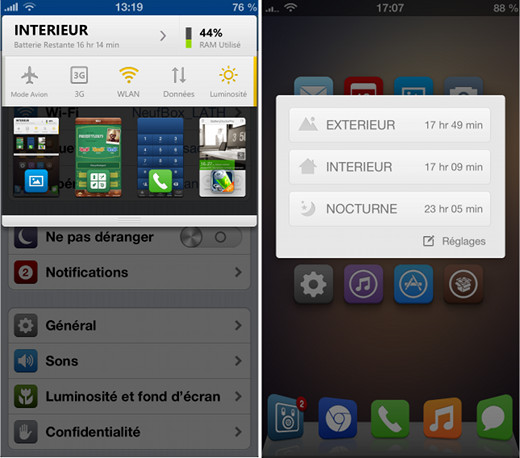
Recharge
Glissez sur la gauche pour afficher le menu latéral. Passons au second volet : Recharge.
Ici vous retrouverez le niveau de batterie restant ainsi que l’estimation du temps d’utilisation qu’il vous reste. Lorsque vous branchez votre iDevice pour le recharger, l’affichage change et vous indique alors le temps restant avant que la charge soit complète.
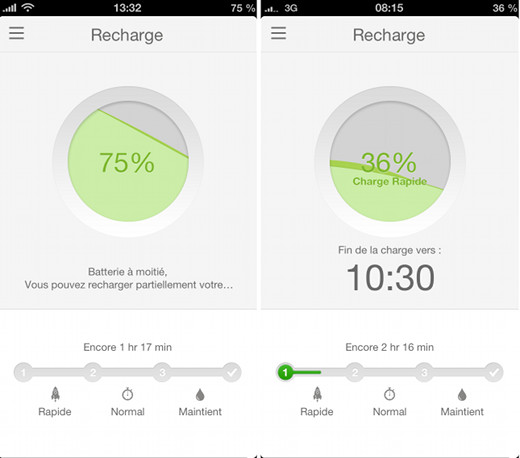
Plus la charge avance, plus la barre de progression s’adapte.
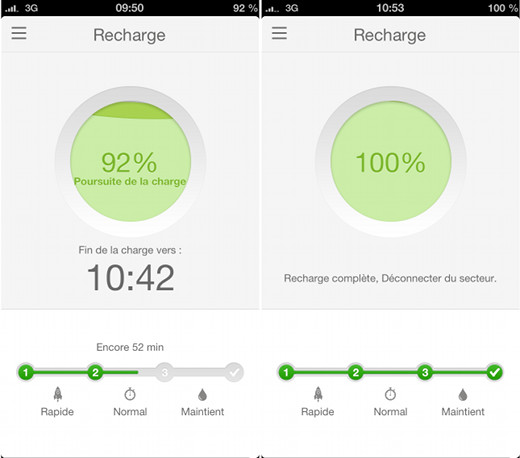
Enregistrements
L’historique de vos recharges est affiché ici. Vous pourrez facilement vérifier quels jours vous avez rechargé votre iDevice et de quelle manière.
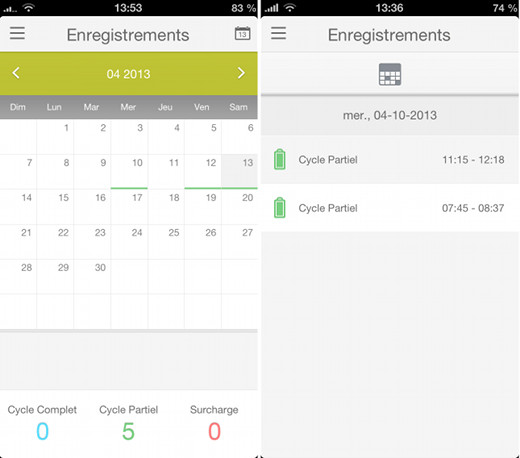
Dans le bas de ce menu vous remarquez que 3 cycles de charge sont affichés et comptés:
- Cycle complet : Une charge complète de l’appareil lorsqu’il lui restait moins de 20%
- Cycle partiel : Une recharge « classique », peu importe le taux restant
- Surcharge: Lorsque l’appareil est resté trop longtemps chargé, dangereux pour la batterie!
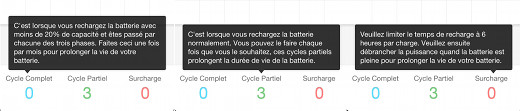
Système
Cette section vous informe de l’état de santé de votre batterie, de sa température et du nombre total de recharges que vous avez effectué. Le taut d’utilisation de la mémoire vive et du CPU est également affiché, ainsi que l’espace utilisé et libre de votre disque.
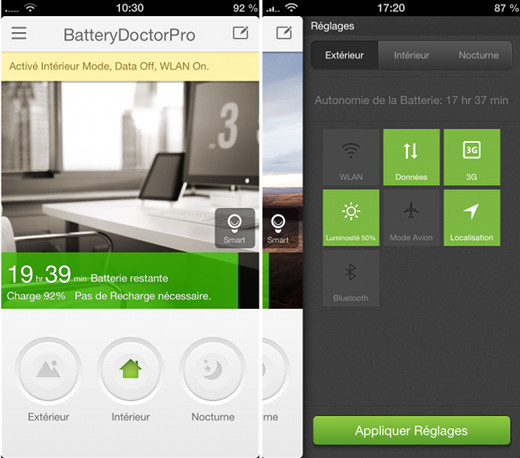
En glissant vers le bas, vous obtiendrez des informations détaillées sur votre système, comme la version d’iOS, le numéro de série, la capacité de la batterie, etc..
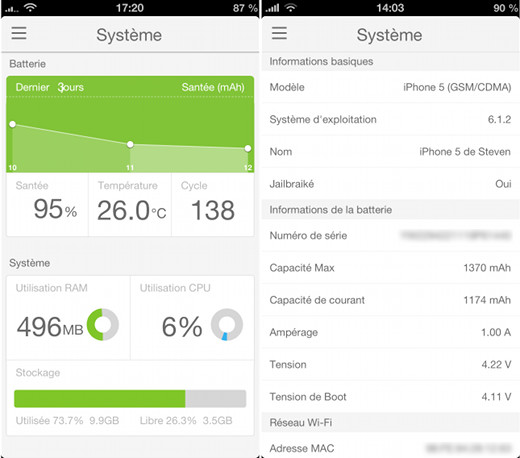
Utilisation
Cette section est très utile puisque vous pourrez découvrir quelles sont les applications qui drainent le plus votre batterie, et donc ajuster votre utilisation.
En appuyant sur une application, vous aurez la possibilité de l’enlever du multitâche ou de la supprimer complètement.
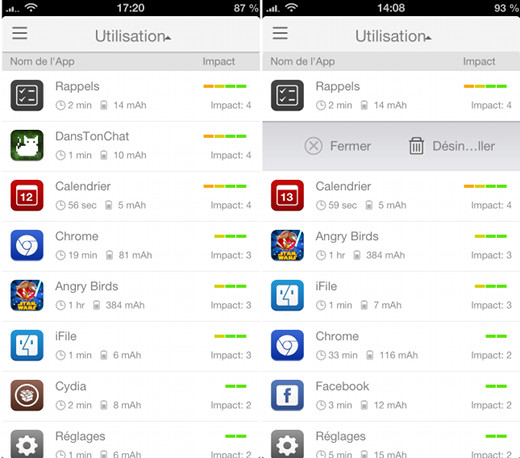
Nettoyage
Encore une fonctionnalité très interessante! Ici vous pourrez non seulement visualiser le stockage libre, mais surtout libérer de l’espace en nettoyant votre appareil de tous les fichiers inutiles. Par exemple, lorsque vous supprimez une application de l’App Store ou bien un tweak Cydia, il est possible que tous les fichiers associés ne soient pas forcément supprimés. Cette fonction vas vous permettre de faire le grand nettoyage et libérer de l’espace sur votre disque.
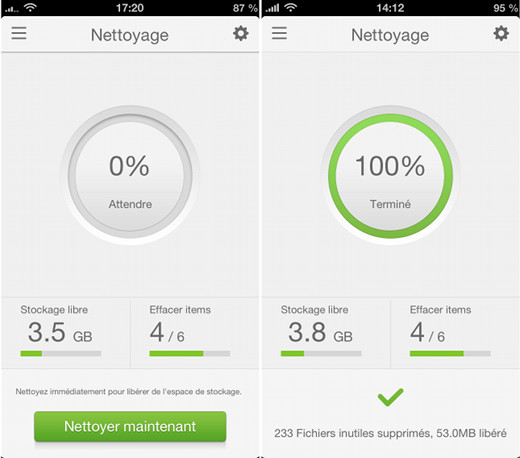
Pensez à faire régulièrement un nettoyage de votre appareil, ça ne peut lui faire que du bien!
Paramètres
C’est dans ce dernier menu que vous pourrez configurer les paramètres généraux de l’application. Les options du widget sont accessibles, tout comme une fonction qui permet du supprimer l’historique.
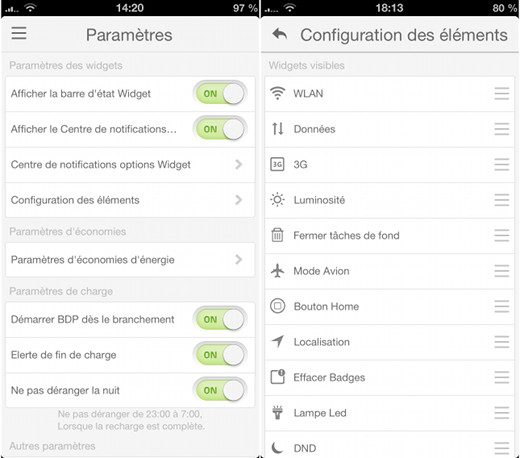
Comme tous ces réglages sont en français, nous vous laissons faire votre propre configuration. Intéressons nous plutôt à la catégorie « Paramètres d’économie d’énergie » qui est très importante.
Pour économiser votre batterie, vous pourrez notamment choisir un délai après lequel les application seront fermées vous verrouillez votre iDevice, et un délai après lequel la 3G est désactivée au profit de la 2G (EDGE) lorsque vous verrouillez.
Enfin, le mode sommeil est configurable, ainsi que le pourcentage de batterie restant à partir duquel le mode économie s’active.
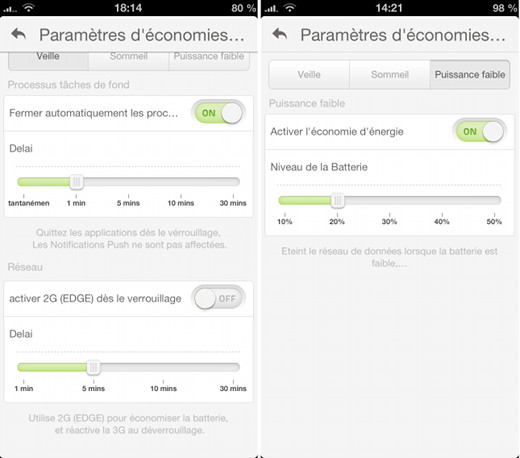
Une fois touts ces paramètres ajustés selon vos envies, vous devrez sentir une amélioration de l’autonomie de votre batterie sur votre iPhone et votre iPod touch, si cette configuration est bien faite.

C’est un truc de fou ce tweak ! pas mal !
Pas mal! Mais comment fait-on pour ne pas faire apparaître le widget sur l’écran verrouillé?
@crazybirds
Avec intelliscreenX
Heu sorry
Dommage! En tout cas super taff ;)
Pb réglé (retirer le widget de l’écran verrouillé) avec Lockinfo ;)
Magnifiquement magnifique ce tweak vraiment chapeau j’espere qu’il va rester free
Super juste un ptu reproche j’ai supprimer ncsetings et icleaner ms j’ai garder sbsettings psk j’aime bien avoir la quantité de ram dans la barre du dessus dommage qu’il ne l’ont pas integrer sans devoir aller dans l’apps sinon du bon taf
La rame est disponible en faisant un swap de droite a gauche sur le pourcentage ça va t’afficher la RAM
Wow parfait ça ! Juste dommage qu’il ne change pas de mode automatiquement lorsque on rentre chez soi….sino j’ai adopté :-)
Super app tweak ,très belle interface,mais battsav reste plus performante,en tout cas je test en ce moment,merci à Steven pour son travail qui est impeccablement clair et précis;)
Juste super le tweak! Pour info il existe aussi sur android!
Je n’arrive plus à me connecter sur les mails depuis !!! Problème de réglage ?
Comment tu as fait pour l’avoir en français car le mien il est en anglais est je comprends rien lol! Merci pour votre réponse!
Pour pas encore dispo sur iTunes ?…
Quand la qualité est là, autant qu’elle profite à tous!
Génial , merci pour l’info vous m’avez sauver la vie =)
Espérons que mon iPhone 5 arrive en 6.1.2 de chez sosh, j installe direct ce super tweak
je ne trouve pas le tweak sur cydia quelle est la source exacte svp
Super tweak, quel est le thème que tu utilise ? J’aime beaucoup les applications regroupées au milieu
Alors là, oui, super Tweak !!! C’est vraiment une merveille au niveau graphisme, il y a juste un ou deux mots en français ou il y a une faute (« Elerte de fin de charge » au lieu de « Alerte de fin de charge »), mais bon ça ne gène vraiment pas, je suis en train de tester, je verrais si j’ai vraiment une amélioration de la batterie. Merci pour ce Tweak et aussi à sa gratuité (j’espère que ça le restera ou même si ça devient payant, un prix abordable pour tous).
Par contre sur mon iPhone, c’est tout le contraire.
iPhone 4S os 6.1.2 jailbraek Cydia 1.1.8, BatteryDoctorPro installer dans l’après-midi, charger 100% à 22 heures et BatteryDoctorPro mis sur Nocturne, lendemain matin à 9 heures, batterie à 22% ??????????, recharger cet après-midi 100% et 1 heure après déjà perdu 10% de charge.
je test encore un jour. Suis-je seul dans le cas ?
Quel est le theme qu’il utilise et comment a t-il fait pour mettre les icones rapprochés? Svp merc
Pour moi sur mon 3GS. iOS 5.1.1 je constate le contraire je perd 2 à 3% chaque demi heur :( pour le s gens qui veulent l’avoir en français dans le menu comme le miens installer sur cydia :auto app translate
Bonjour tout le monde !!! Je voudrais savoir si cette application est valable que pour les iPhone jailbreaké ou tous les iphones en générale ?
App translate??? Sert à rien full français sur ce tweak
Quelqu’un connaît le thème utilisé et l’effet de l’animation pour naviguer entre les différentes pages des appli svp ?
Tweak installé à l’instant et sous haute surveillance afin d’analyser son impact sur la batterie…
Il manque juste le réglage du volume à mon avis pour pas sursauter le matin en mode sommeil.
Qq connaît le tweak permettant de supprimer une app en mémoire d’un simple swipe vers le bas (vu dans la vidéo) ?
Attention , bug rencontré avec Mobile subtrate ! Mets en défaut activator !
Résolu en desinstallant batterydoctorpro et en réinstallant les 2 tweaks cités si dessus .
Sur iPhone 4 iOS 5.1.1
c’est bien sauf que si tu fait un respring et bien tout ce que tu a configurer part et tu doit tout refaire donc sa gâche tout.
Bonjour j’ai installer ce tweek mais il est en anglai :( comment faire pour le mettre en français svp
bonjour
depuis que j’ai installé batterydoctorpro, j’ai une grosse perte de puissance du signal wifi dans la maison.
une idée si c’est lié ?
merci
Salut ! c’est quoi le tweak de ton springboard en diagonale ?? Oo
Merci d’avance =)
Excellent tutoriel. J’ai beau coups apprécie d’autant plus que je ne connaissais pas cette application je te remercie pour ces explications clairs & nette et j’eus tout de suite aller la télécharger :D
Bonjour tous le monde
Quelqu un connaitre t il le nom du theme de la video svp ?
Alors ça c’est une °°°°°°°° d’app de malade !!!